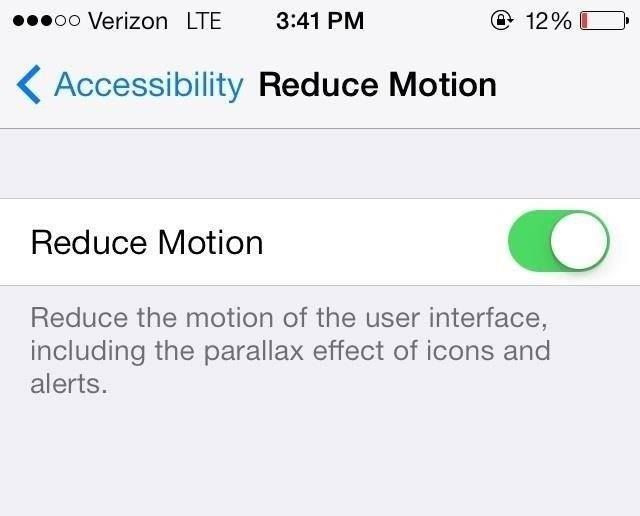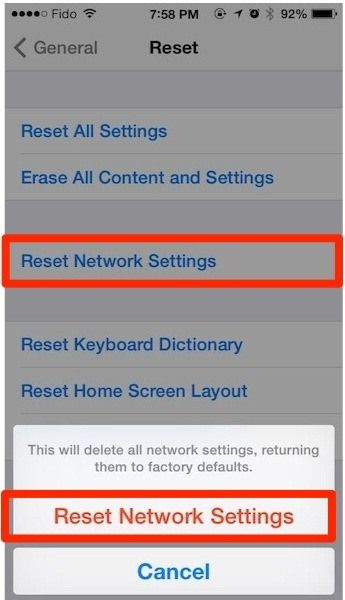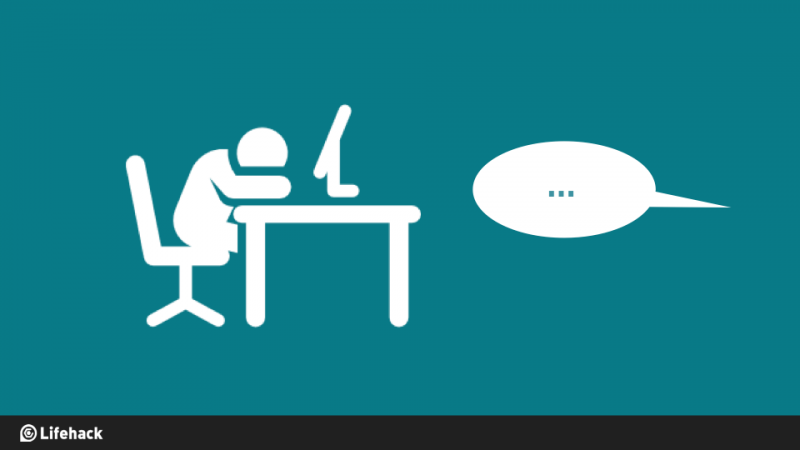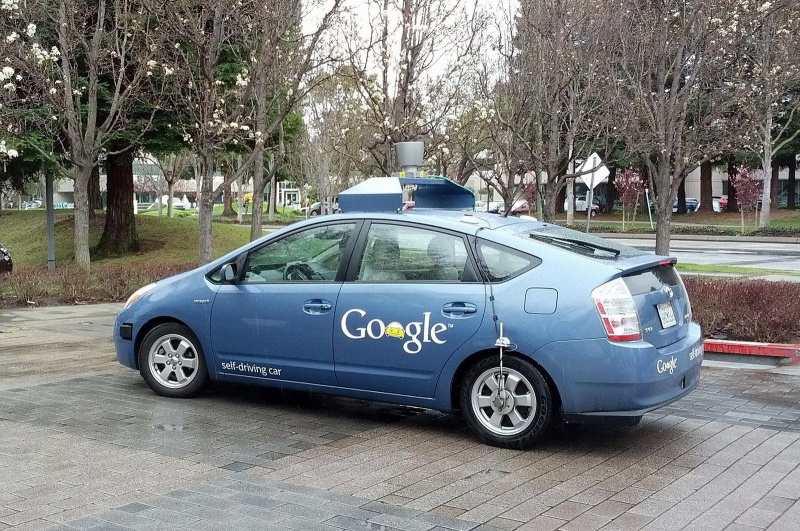Nadat ik dit heb gelezen, weet ik hoe ik mijn iPhone sneller kan laten werken

Wat is één ding dat uw TI-84-rekenmachine, MacBook en iPhone allemaal gemeen hebben? Ze werken allemaal als computers, en een ding dat gebeurt naarmate je een computer meer gebruikt, waarbij je steeds meer informatie in het geheugen opslaat, is dat het langzamer begint te werken. Dit belemmert je ervaring ernstig, maar dit betekent niet dat je de handdoek in de ring moet gooien en accepteren dat een langzame iPhone met de jaren komt. Er zijn dingen die u kunt doen om uw iPhone sneller te laten werken en vandaag zullen we tien manieren bekijken waarop u de prestaties van uw iPhone kunt optimaliseren.
Een apparaatreiniging uitvoeren

De grootste boosdoener voor een traag systeem is er een gevuld met onnodig materiaal. Zelfs degenen die hun app-verzameling opruimen, merken echter nog steeds dat ze een langzaam apparaat hebben. Het is omdat er verschillende andere dingen zijn die u van uw iPhone moet opruimen om optimale prestaties te garanderen. Afgezien van applicaties en zelfs foto's, ga je door de Berichten-app en verwijder je oude gesprekken.
Degenen die multimedia bevatten, kunnen nog steeds zwaar op uw apparaat drukken. Wis bovendien de cache van uw iPhone. Cache is geheugen dat is opgeslagen in de Safari-browser van uw iPhone voor toekomstig gebruik. Vaak kun je jezelf vinden met een cache die niet eens meer nodig is. Ga naar Instellingen , dan in jouw Safari instellingen klik op Cookies en gegevens wissen .
Automatische updates en downloads uitschakelen
Adverteren
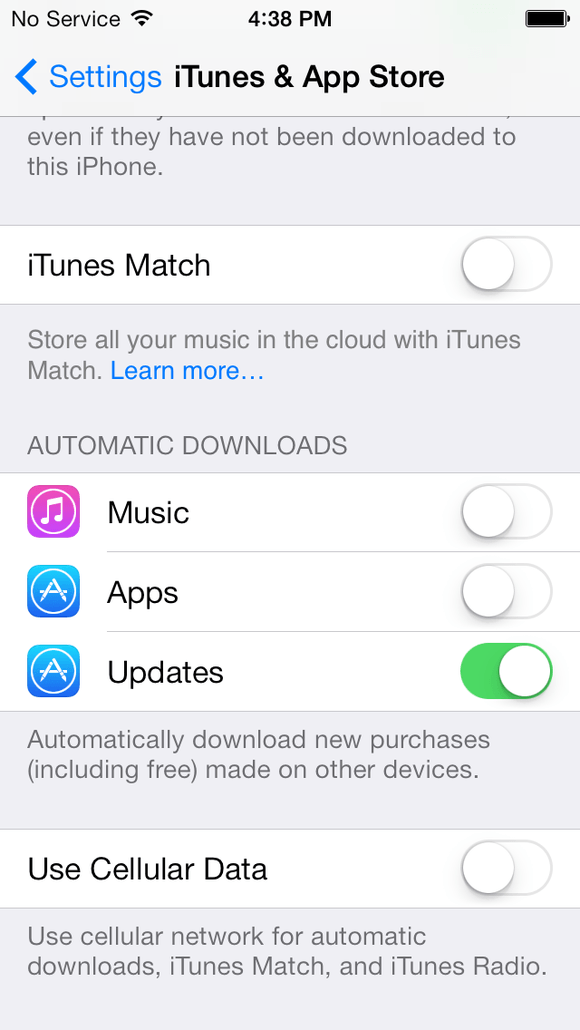
Wanneer uw apparaat constant op updates en downloads controleert, belemmert dit niet alleen de levensduur van uw apparaat, maar ook de snelheid van uw apparaat. Om te voorkomen dat uw iPhone deze taak altijd uitvoert, gaat u naar Instellingen , dan afvinken Muziek, apps, updates dienovereenkomstig in de iTunes & App Store-pagina, op basis van welke updates u wilt uitschakelen.
Sluit actieve apps
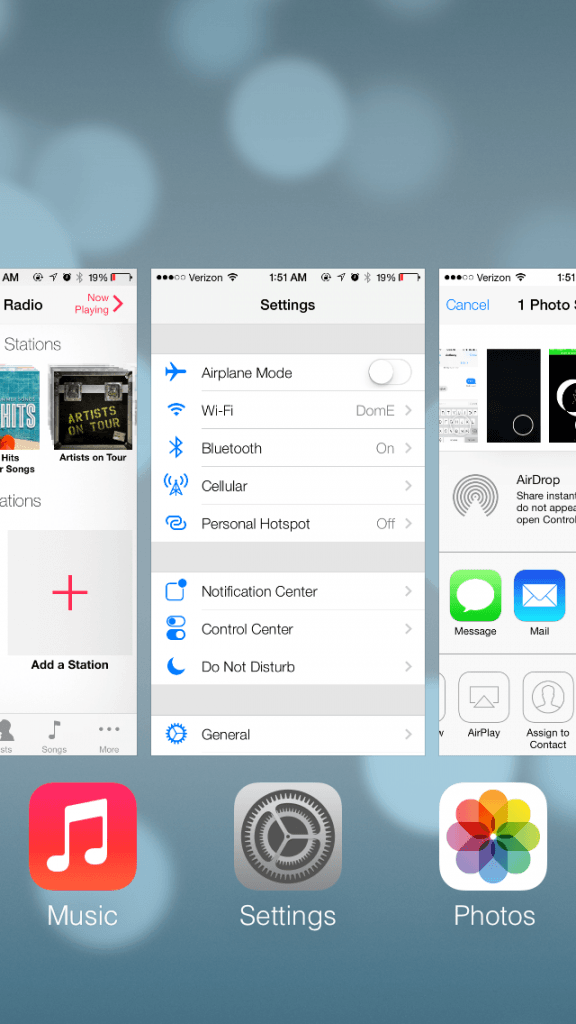
Zoals je zult merken, is het constant uitvoeren van taken, van downloads tot onnodig materiaal, de grootste boosdoener voor een traag apparaat. Dit betekent dat u de gewoonte moet ontwikkelen om applicaties na elk gebruik te sluiten. Omdat ik een iPhone-gebruiker ben sinds lang voordat het mechanisme voor het vegen van pagina's werd ontwikkeld, heb ik er een gewoonte van gemaakt om dubbel drukken de home-knop, en omhoog glijden elke applicatie die ik niet zal gebruiken.
Update uw software
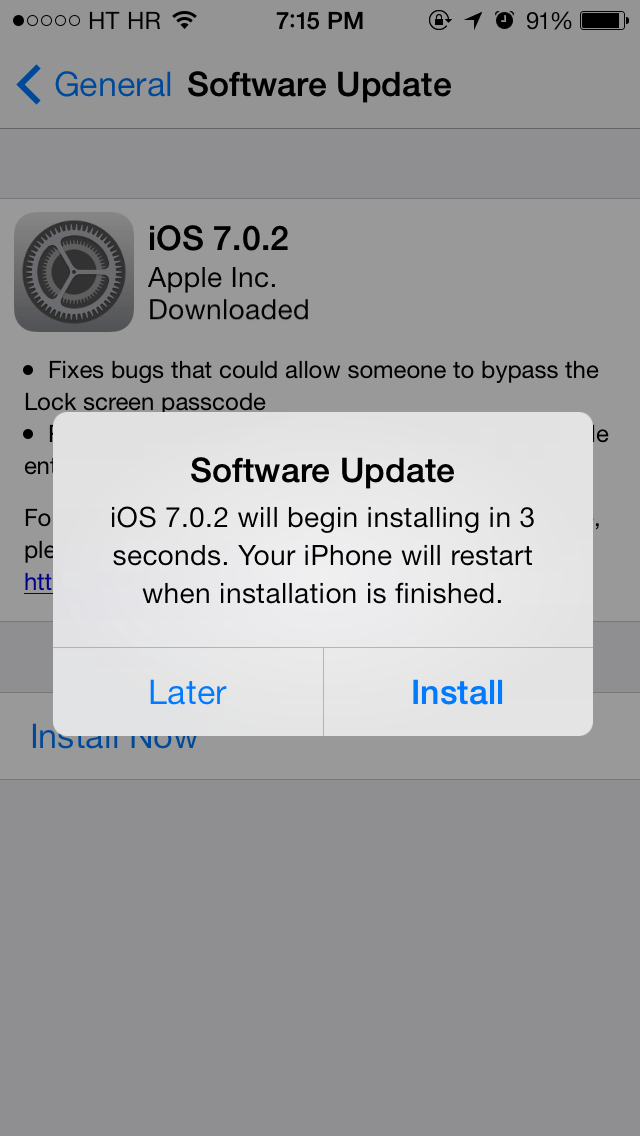
Door gebruik te maken van de oude software op je iPhone loop je niet alleen achter met de geweldige functies die Apple in elke iteratie uitbrengt, het voorkomt ook dat je profiteert van een sneller apparaat. Nieuwe updates laten een verbeterde verwerkingssnelheid zien voor verschillende aspecten van je telefoon, van Safari tot verbeterd bellen. In de Instellingen map, maak regelmatig een uitstapje naar de Software-update tab in Algemeen. Hoewel Apple je op de hoogte stelt wanneer er een nieuwe update beschikbaar is, is dit een extra maatregel om ervoor te zorgen dat je de meest recente iPhone hebt die er is.Adverteren
Voer enkele aanpassingen uit
Er zijn enkele aspecten van je iPhone waarvan je niet altijd denkt of die je meteen kunt aanpassen. Een van deze dingen is de achtergrondbeweging die je iPhone doet. Pak je iPhone, vergrendeld of ontgrendeld (zonder meldingen), en staar naar het scherm. Beweeg nu, terwijl u staart, de iPhone op en neer. Je zult zien dat de achtergrond ook zal bewegen. Dit is een effect dat cool is, maar onnodig. U kunt het uitschakelen om ervoor te zorgen dat u altijd een optimale apparaatsnelheid heeft. Om uit te schakelen, gaat u gewoon naar Instellingen , dan algemeen , gevolgd door de Toegankelijkheid . Vanaf daar gewoon inschakelen verminder beweging .
Andere dingen die u kunt doen, zijn onder meer het uitschakelen van achtergrondapp vernieuwen. Dit is wat de applicatie-inhoud up-to-date houdt, zelfs wanneer deze niet in gebruik is. Er is een speciale map voor appvernieuwing op de achtergrond in de algemeen map van Instellingen waarmee u elke toepassing kunt aanvinken die u op de achtergrond wilt/uitschakelt om bij te werken.
Opnieuw opstarten en resetten
Het kan zijn dat u uw iPhone zelden opnieuw hoeft op te starten. Tenzij er een probleem is dat moet worden opgelost, zult u merken dat de enige keer dat uw iPhone zelfs uit staat, is wanneer de batterij leeg is. Trek elke maand een dag uit om je iPhone opnieuw op te starten of zelfs helemaal uit te rusten. Bovendien kunt u de batterij van uw iPhone opnieuw kalibreren door hem op te laden tot 100 procent, hem te laten gebruiken totdat hij 0% bereikt en leeg is, en vervolgens weer tot 100% opladen.
Het resetten van instellingen en uw apparaat is ook een goed idee. In Instellingen , kunt u uw apparaat terugzetten naar de fabrieksinstellingen door te klikken op Resetten in de algemeen map. Klik Reset alle instellingen en uw inhoud staat nog steeds op uw apparaat, maar de iPhone-instellingen worden vanaf dag één teruggezet naar die op uw iPhone.
Wifi en Bluetooth aanpassen Adverteren
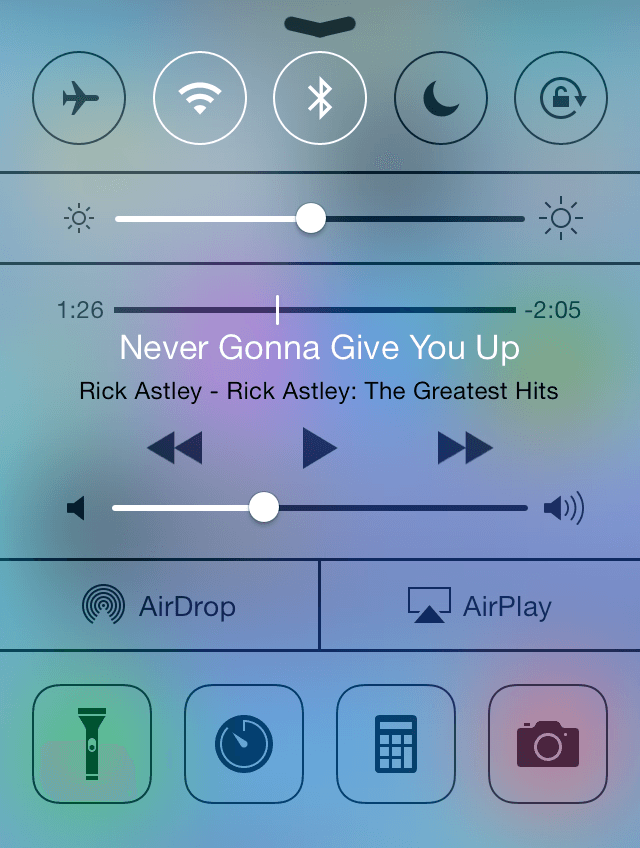
Als u merkt dat u niet regelmatig WiFi of Bluetooth gebruikt, past u de instellingen aan zodat wanneer u een van beide diensten gebruikt, deze verbinding maakt en wanneer u dat niet doet, deze eenvoudig wordt uitgeschakeld. Door uw vinger van de knop omhoog te schuiven om te genieten Controle Centrum , kunt u Bluetooth of WiFi eenvoudig in- of uitschakelen door op hun respectievelijke symbolen te tikken.
Download 'Batterijdokter'
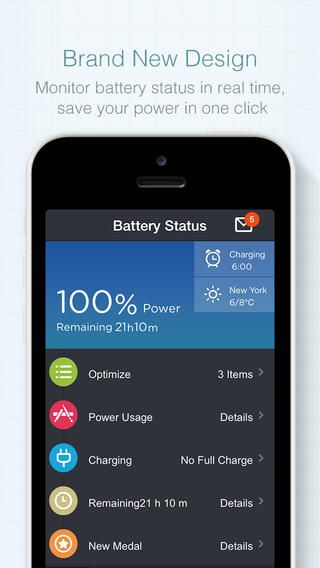
De Batterijdokter applicatie stelt u in staat om adequate wijzigingen te identificeren en aan te brengen om ervoor te zorgen dat de levensduur van uw batterij wordt verlengd tot optimale prestaties. Het is een gratis applicatie waarmee u in realtime de status van uw batterij kunt zien en heeft zelfs een gebruikersinterface die zo minimalistisch en aantrekkelijk is dat u deze regelmatig open wilt houden. Van CPU- en geheugeninformatie tot een mooie achtergrond en rijkere informatie, u zult altijd een gebruik van Battery Doctor vinden.
Vorige back-up herstellen
Adverteren
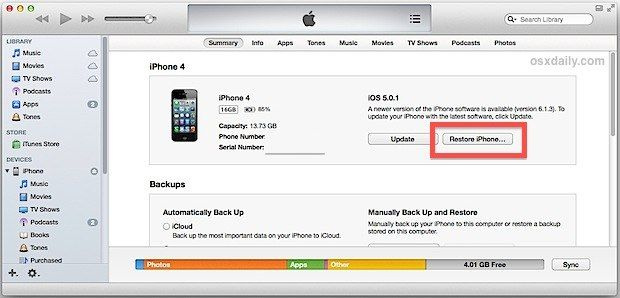
Het herstellen van je iPhone naar de vorige back-up is een geweldige manier om ook het probleem van een traag apparaat te bestrijden. Je zult in staat zijn om een allesomvattende benadering van je problemen aan te pakken, omdat de back-up het vorige materiaal terugbrengt dat op je iPhone stond vanaf je laatste back-up, samen met alle eerdere instellingen.
Wanneer al het andere faalt…
Als je merkt dat zelfs een back-up, aanpassing van instellingen of zelfs back-upherstel niet werkt, dan moet je misschien je laatste wanhopige poging doen en alle inhoud en instellingen wissen en helemaal opnieuw beginnen. Dit is niet zo ontmoedigend als het lijkt. Als u belangrijke foto's en applicaties op de achtergrond plaatst, kan dit een beetje naadloos zijn.
Laat het ons weten in de reacties hieronder als je merkbare verschillen hebt gezien in de snelheid van je voorheen trage iPhone nadat je enkele van deze tips hebt verwerkt. Als je zelf nog tips hebt, laat het ons dan weten in de reacties hieronder. Ik hoor graag je tips!
Uitgelichte foto tegoed: Inferse via inferse.com